Excel制作显示实际额、预算额和差额关系的图形
来源:网络收集 点击: 时间:2024-02-19【导读】:
在小编的实际工作中,经常遇到这样的问题,需要用一个图形来包含预算额、实际额和差额的关系。但是,如果要做到使图形清楚反映它们之间的关系可不是件容易的事情。接下来,小编就带你好好领略一下这个小技巧。小编相信,肯定有许多类似的文章,但是大家一定要认真区分其中的差别。工具/原料more电脑和相关配件安装好的excel软件方法/步骤1/6分步阅读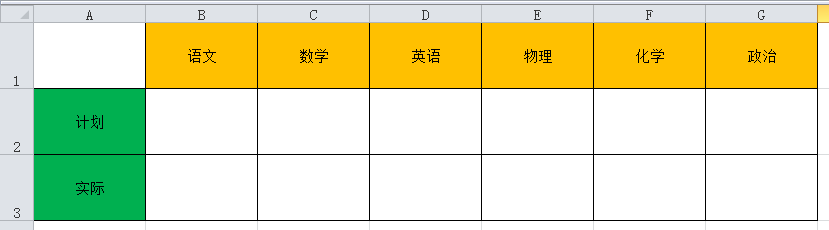 2/6
2/6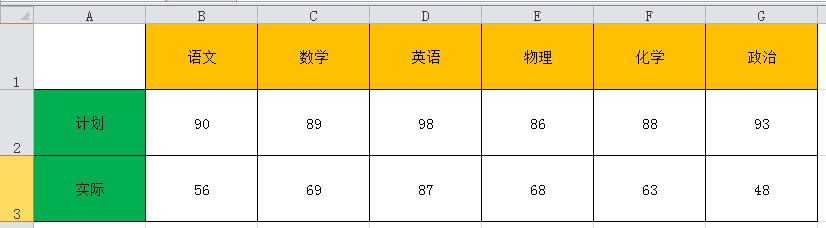 3/6
3/6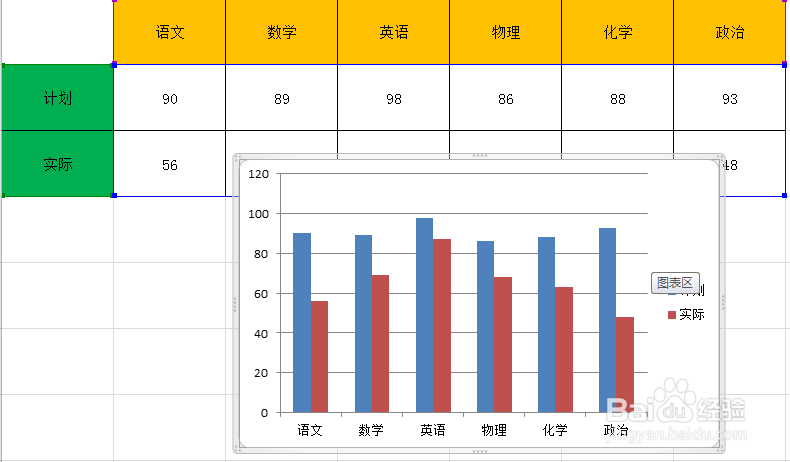 4/6
4/6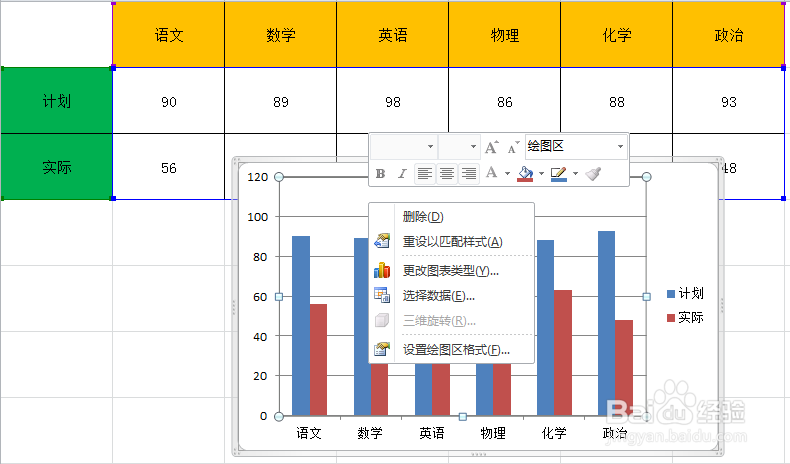
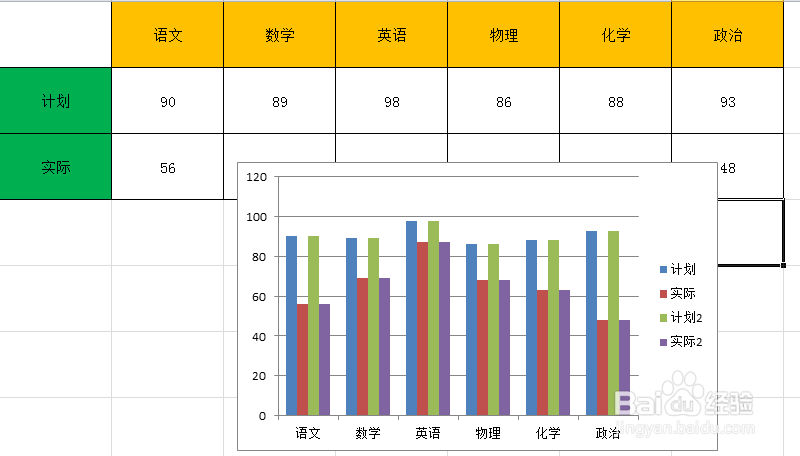
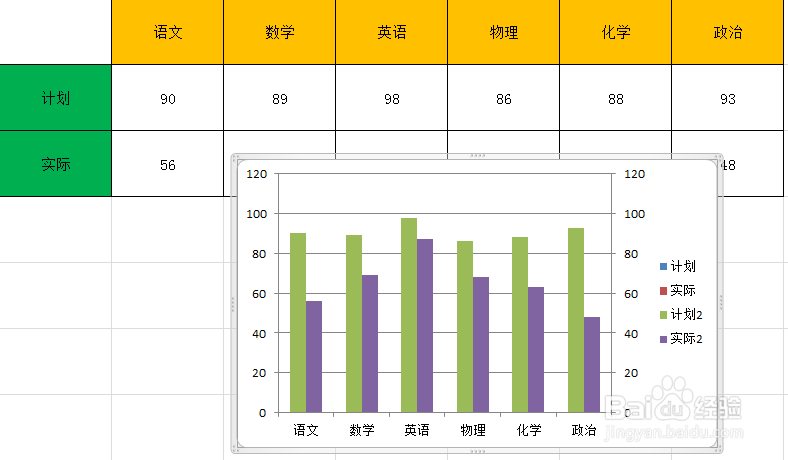 5/6
5/6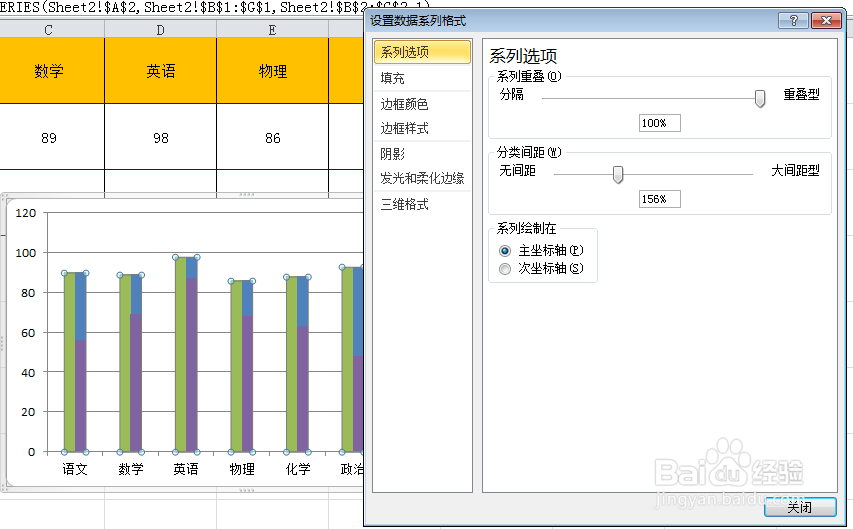
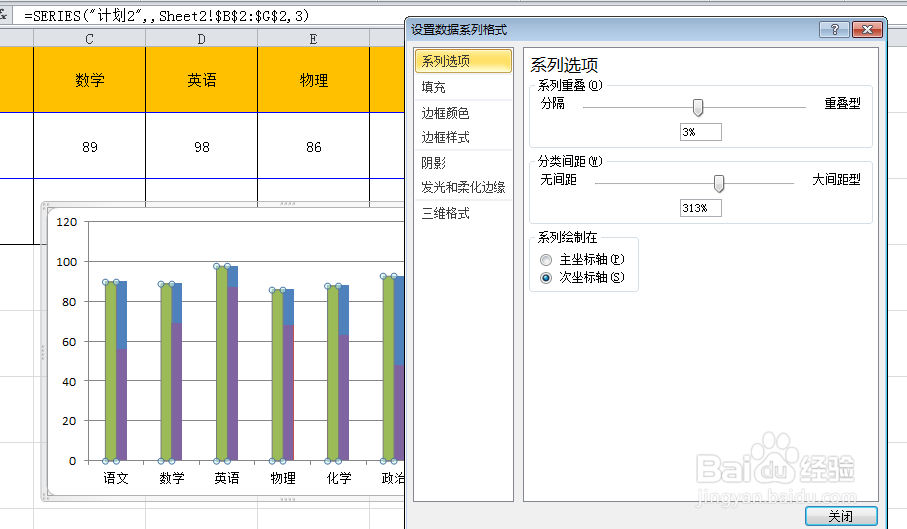
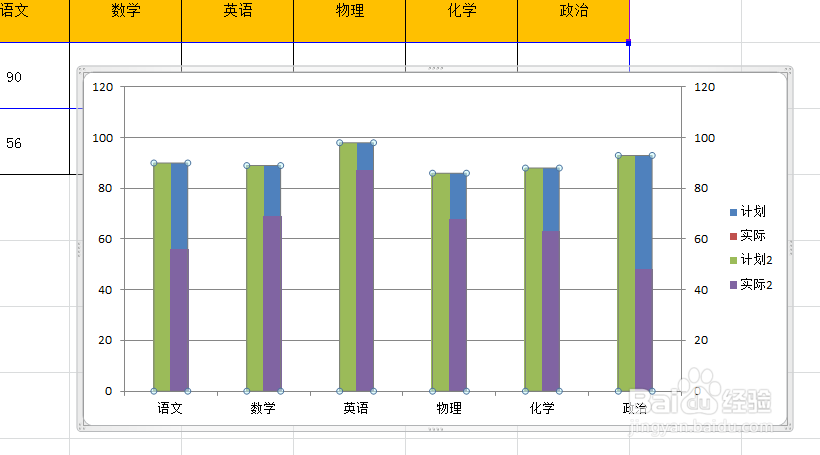 6/6
6/6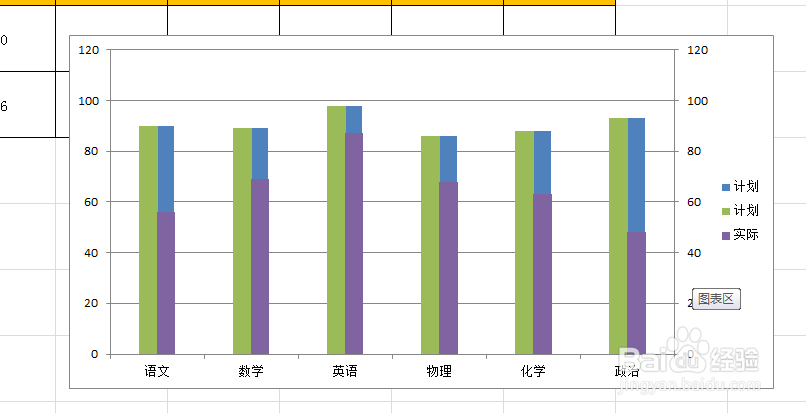 注意事项
注意事项
第一步,我们需要准备数据。具体而言,我们需要做到以下几步。
1.首先,这里我们假设实际额都小于预算额;
2.接着,我们不妨虚拟一个场景,就是小明同学给他将要考的科目估计分数,比如语文、数学、英语、物理、化学和政治;
3.将五个科目和三个分数项(实际分数、预期分数和分数差)在表格中写成交叉的形式。
具体如下图所示。
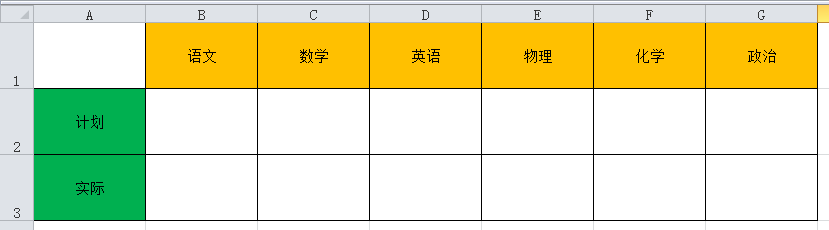 2/6
2/6第二步,就是在100的范围内,我们虚拟一下他的预算分数和实际分数,但是我们不必要算出他们的差额,这是小编的独特之处。
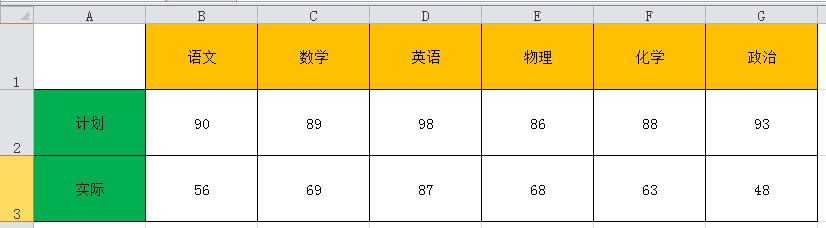 3/6
3/6第三步,我们开始插入图形。选中A1:G3区域,然后点击“插入”,“柱形图”(选中柱形图的原因是它可以比较好的达到我们想要的效果),初图如下所示。
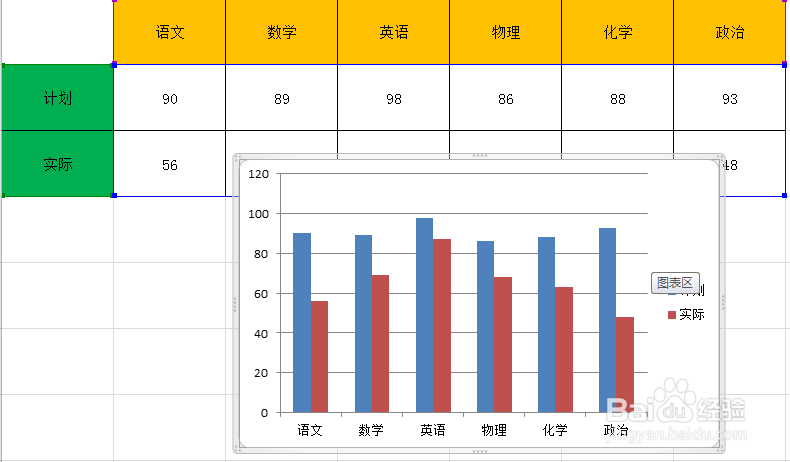 4/6
4/6第四步,我们就需要运用一些特殊的设置来达到预期的效果咯!拭目以待吧!
再添加两个系列,数据选择分别选择“计划”、“实际”那两行的数据,系列名分别为“计划2”“实际2”,不过将他们设置在次坐标轴。设置之后,暂时只能看到“计划2”“实际2”这两列数据对应的图形。
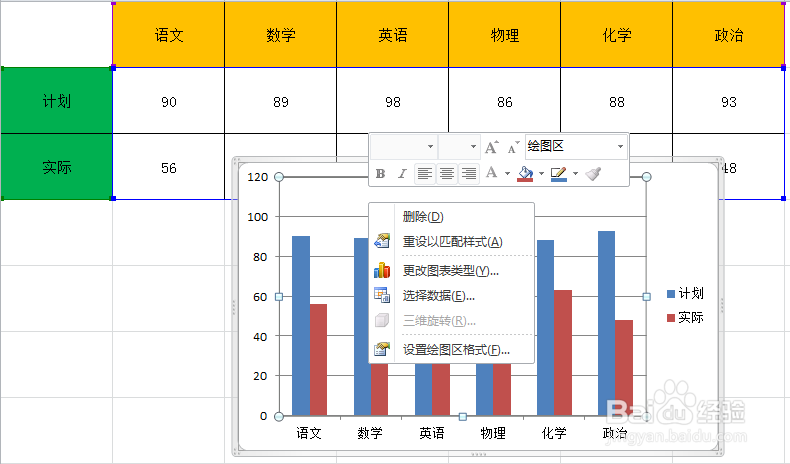
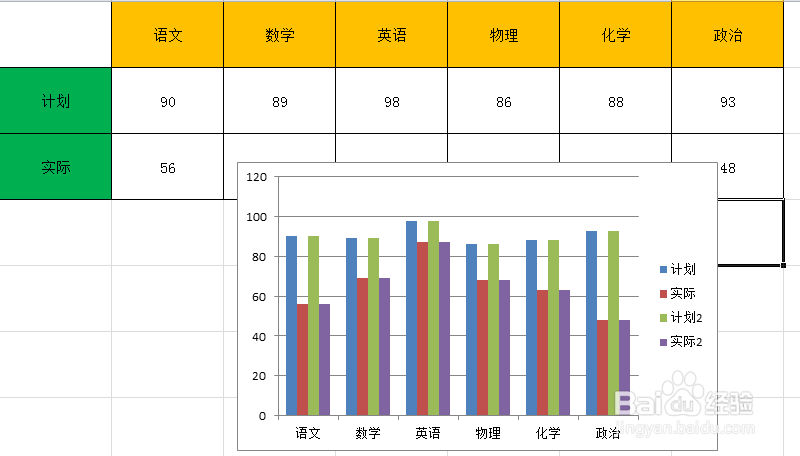
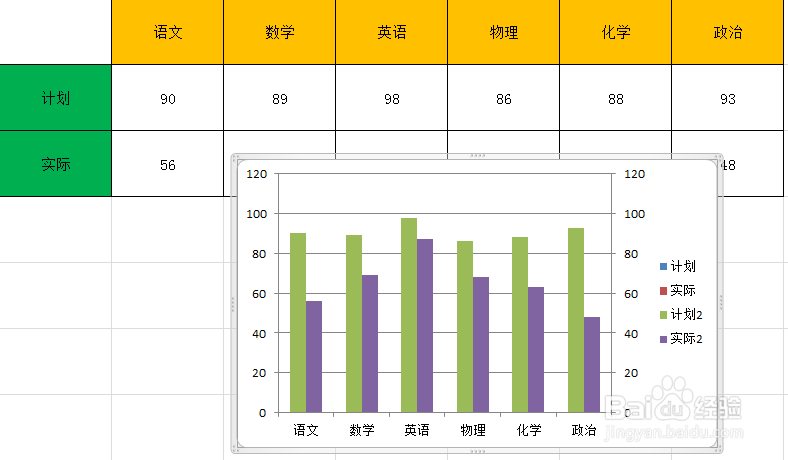 5/6
5/6第五步,我们通过调整系列的间距、重叠来达到我们的效果。
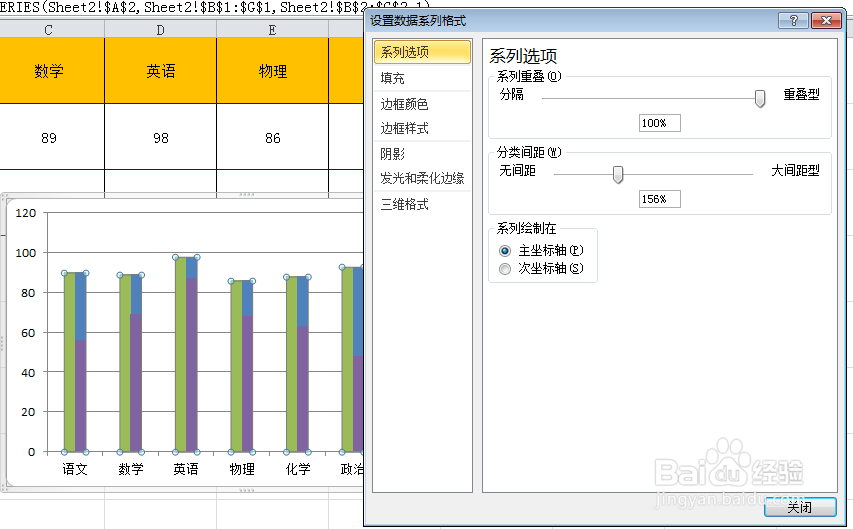
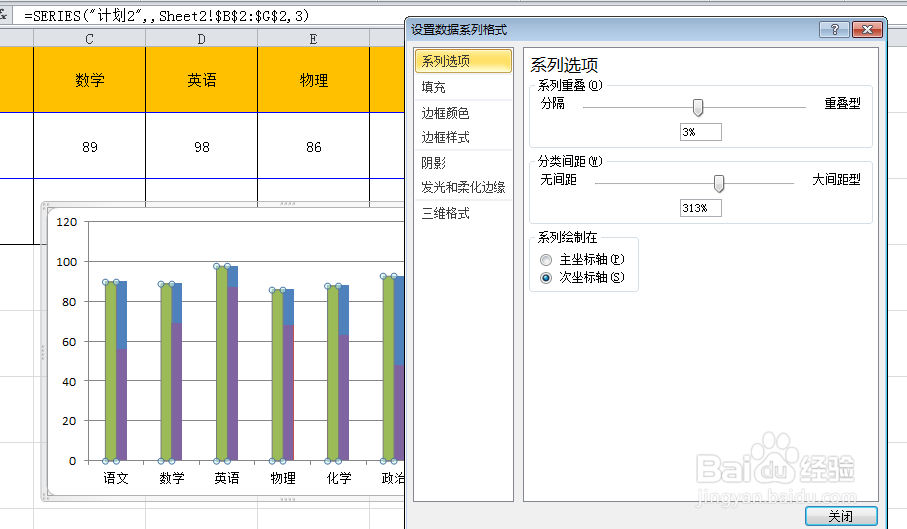
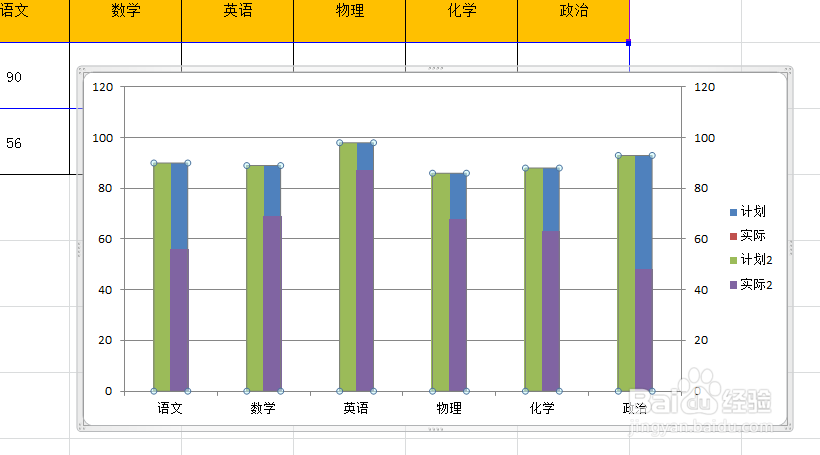 6/6
6/6第六步,将图例名“计划2”改成“计划”;计划改成“差额”;“实际2”改成“实际”。并且将原来的“实际”图例(只是图例而已)删除。
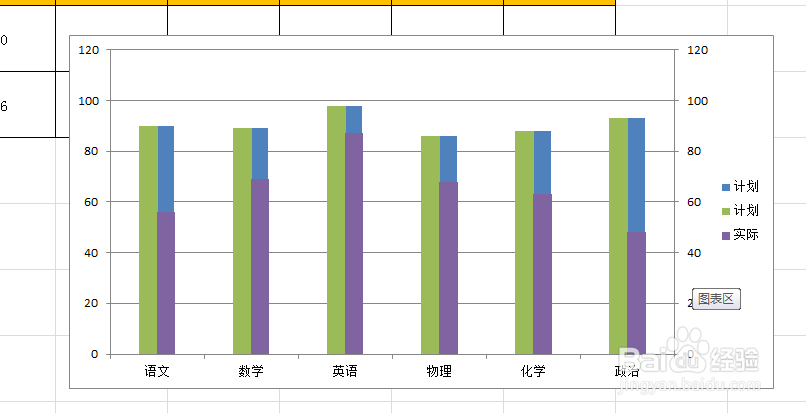 注意事项
注意事项网络上肯定还可以找到其他的方法,这里只是其中一种。
具体的间距和重叠数字可以自己调节,没必要拘泥于小编的。
excel版权声明:
1、本文系转载,版权归原作者所有,旨在传递信息,不代表看本站的观点和立场。
2、本站仅提供信息发布平台,不承担相关法律责任。
3、若侵犯您的版权或隐私,请联系本站管理员删除。
4、文章链接:http://www.1haoku.cn/art_83760.html
上一篇:浅水莲藕种植之建池子
下一篇:ipad怎么设置一键锁屏
 订阅
订阅